知道提問中基礎選項,讓我們來試著問自己幾個問題吧!
問題一:我想知道在 2017 年第四季有幾位使用者到站上購買商品?
問題二:我想知道近 5 年來每月商品銷售的趨勢,是否有淡旺季之分?
首先,來試試看把問題一轉化成可搜尋的條件,從提問本身來看,有 2 個關鍵字需要被拆解出來在欄位設定,分別是
| 關鍵字 | 2017 年第四季(10-12月) | 幾位使用者 |
|---|---|---|
| 篩選器 | 時間 | |
| 匯總 | 量值 + 被計算的欄位 | |
| 欄位/選項 | Created_at | 不重複值的總數 + User_ID |
設定畫面會呈現如下,篩選去點開後,針對不同欄位都會有不同的操作工具可以下條件,日期也能很多元的選擇,區間 / 特定日期 / 一段時間之前 等,具體操作方式都算蠻直覺的,就不在這邊贅述,如果使用上遇到困難,也歡迎在文章下方留言提問哦!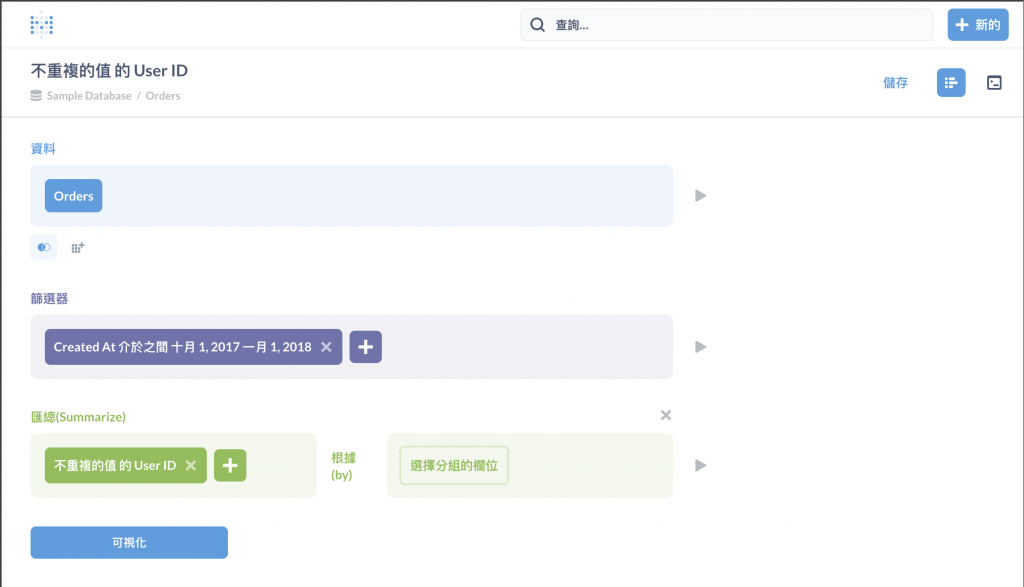
設定好後,讓我們再仔細看一下上方的圖:
在篩選器的部分,根據 2017 年第四季的範圍,我們設定欄位為 Created_at 日期介於 2017/10/01 - 2017/12/31 之間。會發現我設定篩選的最後一天並不是 2017/12/31 而是 2018/1/1。這是因為我在實際使用 Metabase 時發現,如果選擇時間範圍是 1/1-1/2 那實際會被過濾出來的資料,只會有 1/1 00:00~23:59 的資料。而在這邊我們想要知道 2017 年第四季的數據,就需要設定到 2018/1/1 才能取得 2017/12/31 的資料(更正:實際上在提問的時候,應該只要選到 2017/12/31 即可,這邊提到的需要選到隔天,是在原生查詢的時候會撞到的情況,若使用提問工具,Metabase 已經預先處理了這樣的情況,所以可以只選到 2017/12/31 即可。)
可以注意到,從資料 -> 篩選器 -> 匯總 三個欄位的右側,都有一個像是播放鍵的符號,這個符號是讓你預覽,你設定條件後,索取出資料預計會是長什麼樣子。
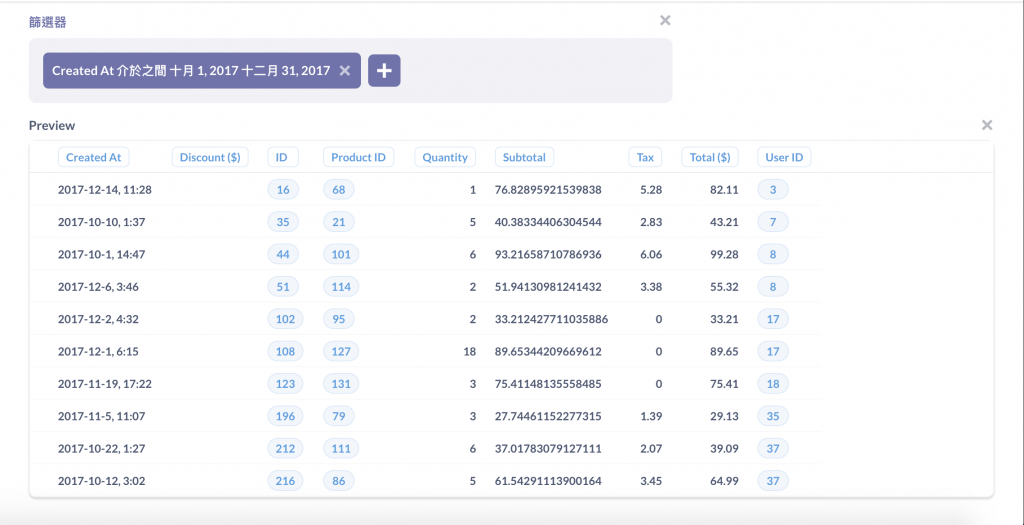
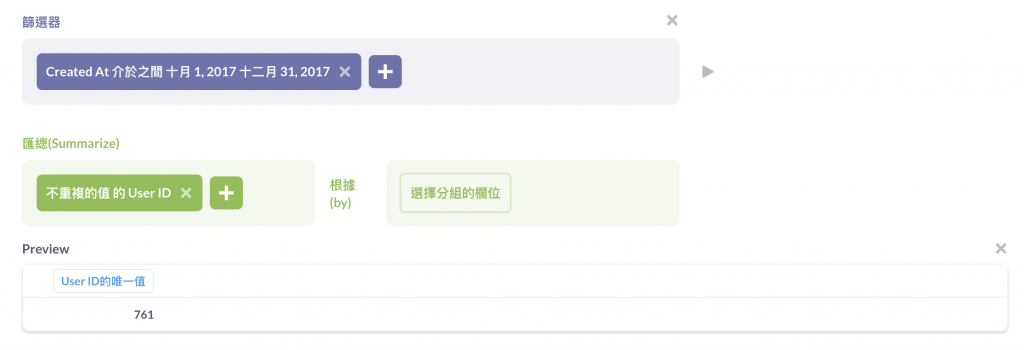
利用預覽的功能,我們就可以隨時確認,我們想要篩選 / 匯總的條件,是不是如我們所預期的處理資料了!
那最終按下「可視化」的按鈕,就可以直接呈現最終結果啦!
這樣的結果,還能進一步做不同的圖表調整,或是設定目標來追蹤是否有突破,日後有時間再為大家專開一篇講解 XDDD
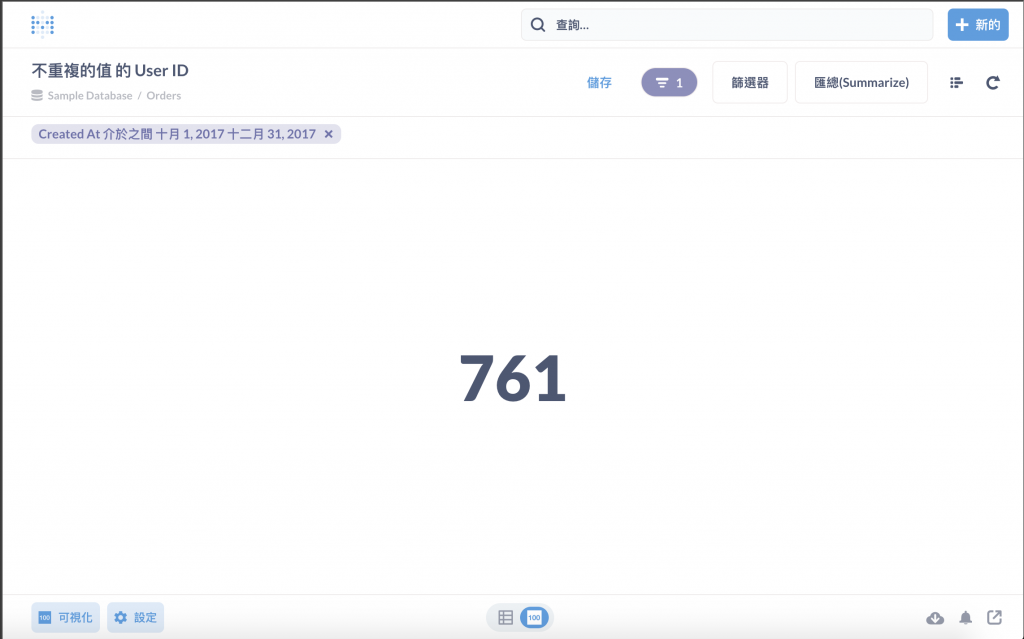
今天先這樣,明天來試試看問題二吧!
